Double-clic
Voici un problème très classique, qui se résout en général par un simple double clic entre deux colonnes :
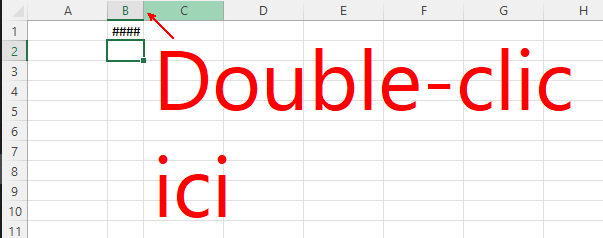
On peut aussi définir un ajustement automatique de la taille de la police :
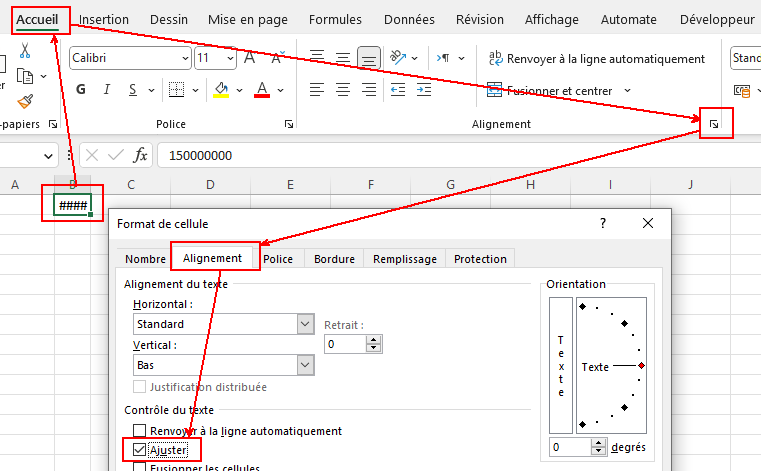
Et pour ajuster en fonction des cellules sélectionnées :
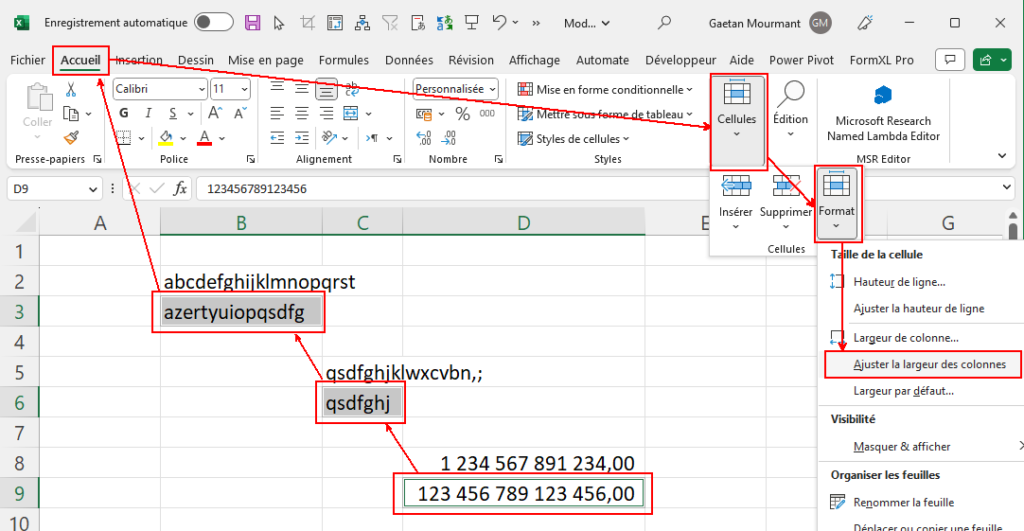
Et en vidéo
Plus d'explications [texte automatiquement généré par une IA] :
Le problème des #### dans une cellule se produit lorsque le contenu de la cellule est trop long pour s'afficher dans la largeur de la colonne. Au lieu d'afficher le contenu complet de la cellule, Excel affiche des dièses (#####) pour indiquer qu'il n'y a pas suffisamment d'espace pour afficher le texte.
Cela peut se produire pour plusieurs raisons, notamment si la police utilisée est trop grande, si le contenu de la cellule contient beaucoup de caractères, ou si la colonne est trop étroite pour afficher le contenu de la cellule.
Pour résoudre ce problème, il suffit généralement de redimensionner la colonne. Pour ce faire, vous pouvez positionner le curseur de la souris sur la bordure droite de la colonne à redimensionner, puis cliquer et maintenir enfoncé le bouton de la souris tout en déplaçant la bordure de la colonne vers la droite ou vers la gauche pour agrandir ou réduire la largeur de la colonne.
Une autre solution consiste à ajuster automatiquement la largeur de la colonne pour qu'elle s'adapte au contenu de la cellule. Pour ce faire, vous pouvez double-cliquer sur la bordure droite de l'en-tête de colonne, et Excel ajustera automatiquement la largeur de la colonne en fonction du contenu de la cellule la plus large de la colonne.